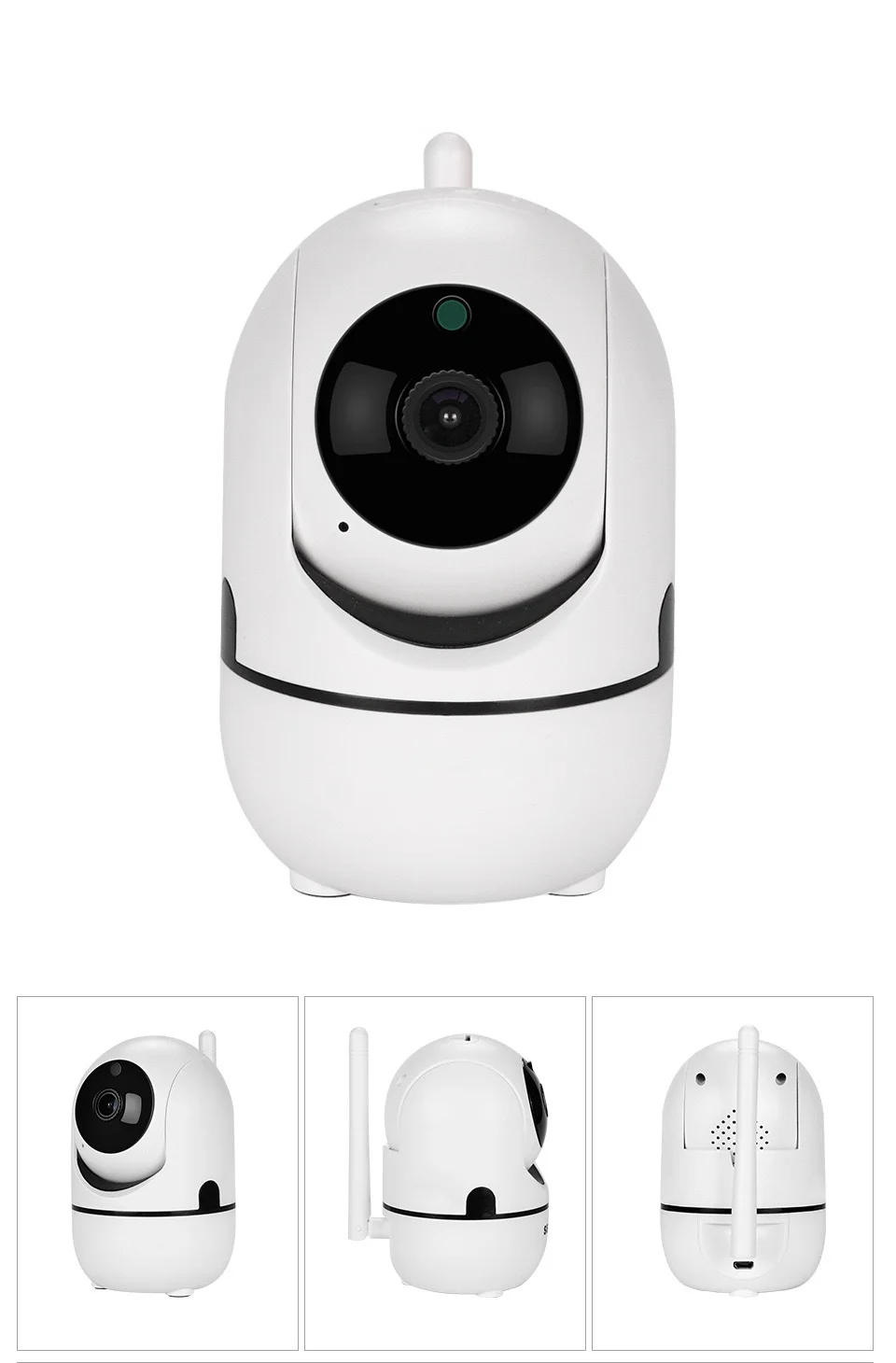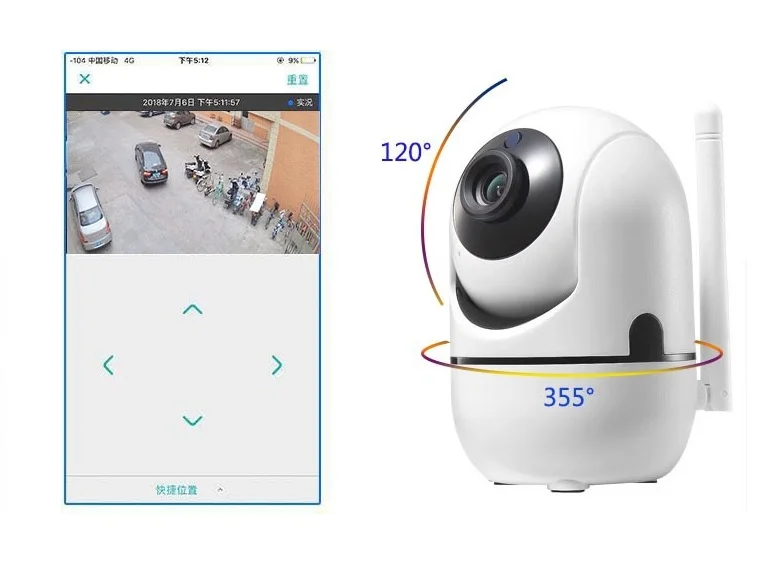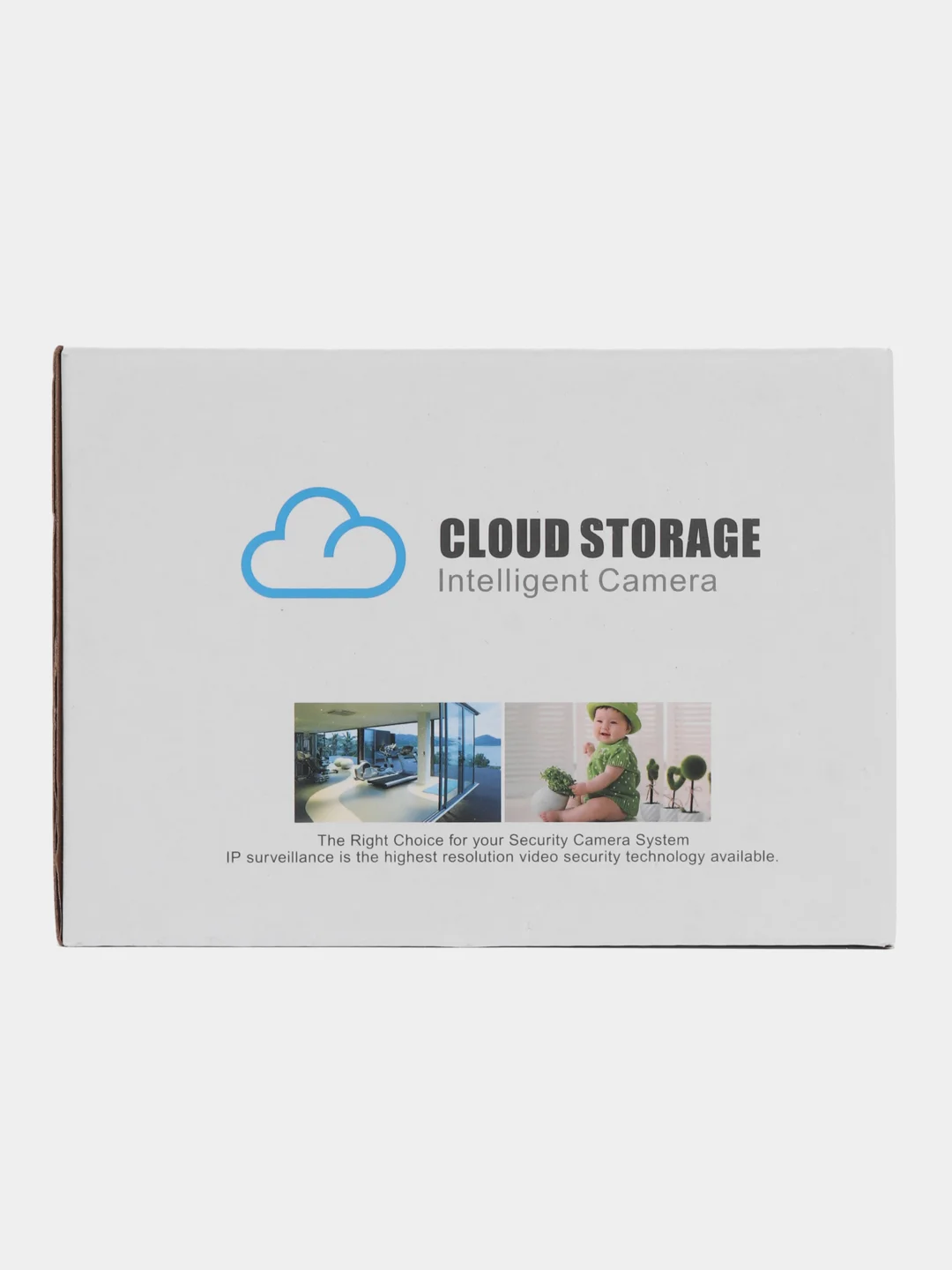Беспроводная Wi-Fi камера видеонаблюдения.
Описание
Беспроводная Wi-Fi камера видеонаблюдения intelligent camera cloud storage
Cloud storage можно использовать в качестве полноценного девайса для видеонаблюдения благодаря датчику движения и углу обзора 355 градусов по горизонтали и 90 по вертикали.
Камера оснащена также функцией автоотлеживания, которая заключается в автоматическом слежении камеры за объектом движения.
Запись видеопотока со звуком можно производить на micro SD карту до 128 Gb или в облачное хранилище.
Мини-камера Cloud storage оснащена функцией записи видео в ночное время.
Возможна настройка получения тревожных сообщений на смартфон, чтобы Вы всегда были в курсе происходящего на объекте.
Мини-камера Cloud storage осуществляет запись в отличном качестве, разрешение изображения составляет до 1080, при этом она весьма экономичная, нуждается в электропитании всего 5В. Синхронизируется с любой ОС.
Встроенный датчик движения, который начинает запись при движении в кадре, и следит за источником движения, двигаясь за ним при помощи поворотного механизма.
Камера называется беспроводной, т.к. подключается по беспроводной сети Wi-Fi, при этом для питания обязательно наличие питания (электросеть или повербанк).
Гарантийный срок на товар 2 недели.
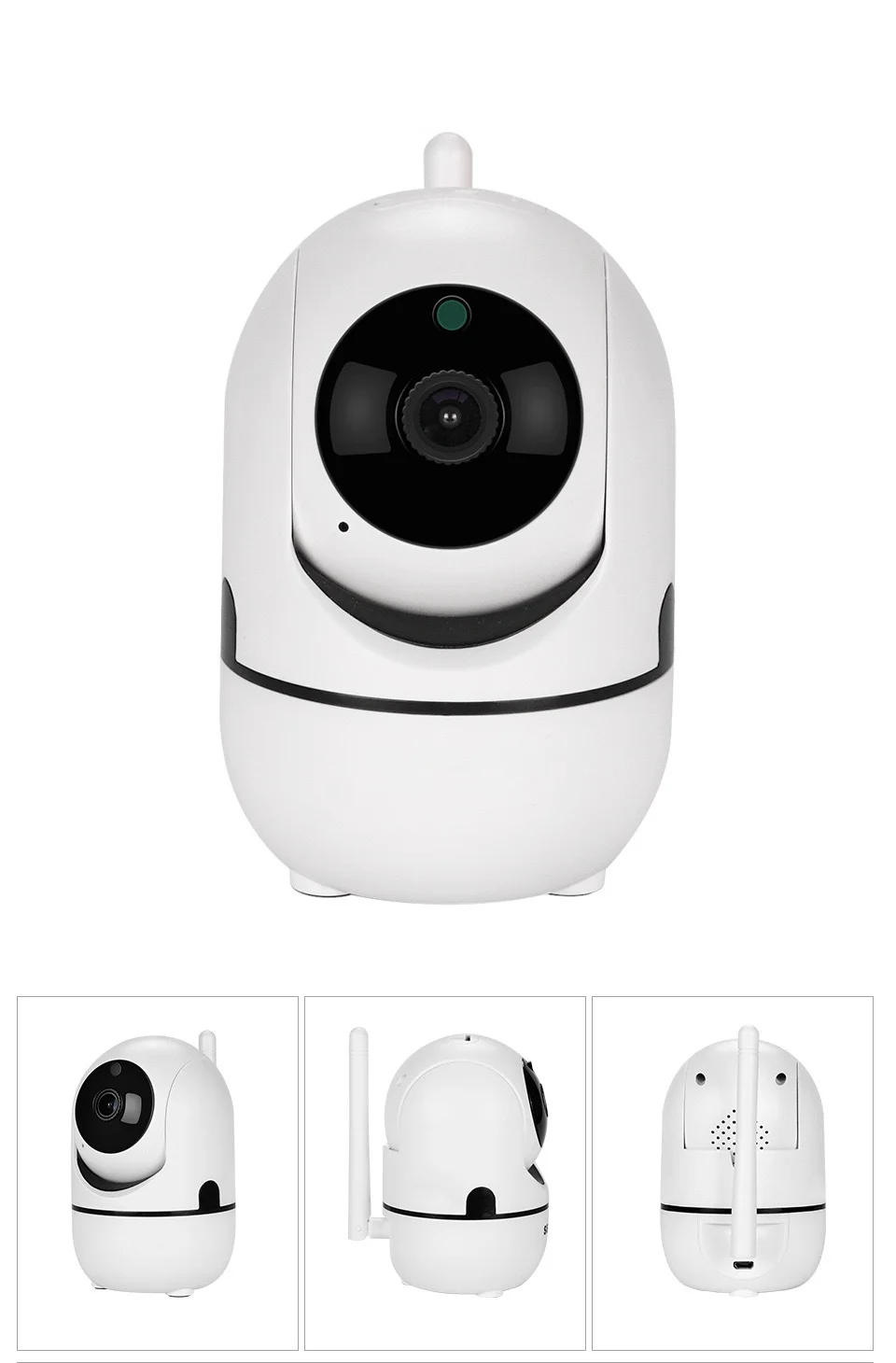
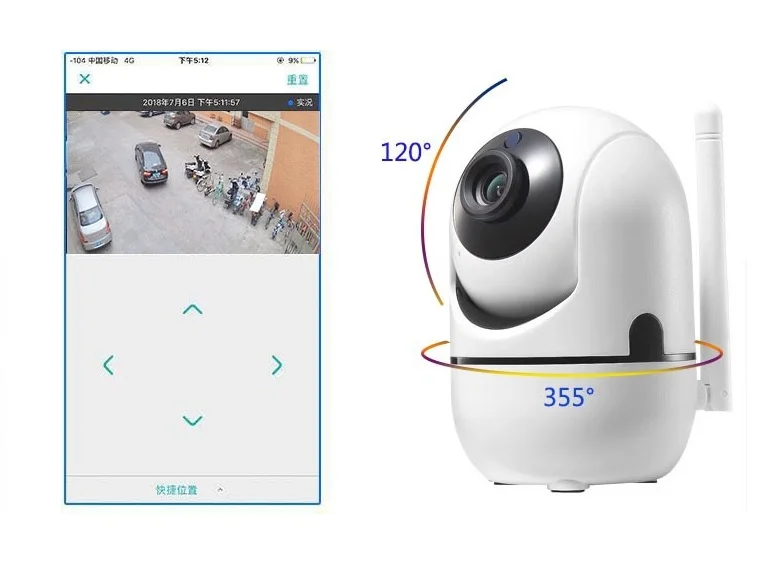
Инструкция
Подключение камеры :⠀
1) Скачиваем приложение (ссылку на приложение можно получить отсканировав QR код находящийся в инструкции). Приложение P6SLite.
2) Подключаем камеру к питанию, которое идет в комплекте.⠀
* Рекомендуется произвести сброс настроек камеры, для этого нужно нажать булавкой на кнопку Reset (кнопка Reset находится сверху камеры, рядом со слотом для карты памяти) жмем, пока девушка не начнет говорить , после отпускаем. После удачного сброса камера произведёт калибровку поворотных механизмов и начнет работать. ⠀
3) Переходим в настройки телефона -> Wi-Fi -> выбираем нашу камеру и подключаемся (название Wi-Fi сети камеры написано на левой стороне камеры возле антенны).
4)Заходим в приложение и регистрируемся через электронную почту или номер телефона (проще через номер).
5) Заходим в приложение, выбираем пункт: местное прямое соединение (расположен в левом нижнем углу приложения), добавляем камеру, нажав на плюсик в правом верхнем углу камеры: добавить устройство
6)Выбираем пункт: добавить устройство Wi-Fi . Далее следуем подсказкам приложения.
7)Выбираем пункт: используйте точку доступа AP hotspot.
8) Сначала выберите точку доступа устройства подключения ZWAP_TOTXXX XXXXXX XXXX и введите пароль «01234567", подключите устройство к точке доступа устройства. Возможно понадобится несколько попыток!!!
9) Выбираем сеть Wi-Fi камеры, к которой собираемся подключиться.
10) Приложение предложит выбрать поддерживаемую Wi-Fi сеть, из предложенного списка выбираем сеть Wi-Fi роутера, к которому хотим подключиться.
11) Вводим пароль выбранной сети, ждем, пока камера установит соединение с Wi-Fi роутером, следуем дальнейшим инструкциям приложения.
12) Подключаем телефон к нашей Wi-Fi сети роутера и заходим в приложение (приложение автоматически обновиться и покажет нам нашу камеру) можно отключать телефон от сети роутера. Камера готова к использованию через интернет.⠀